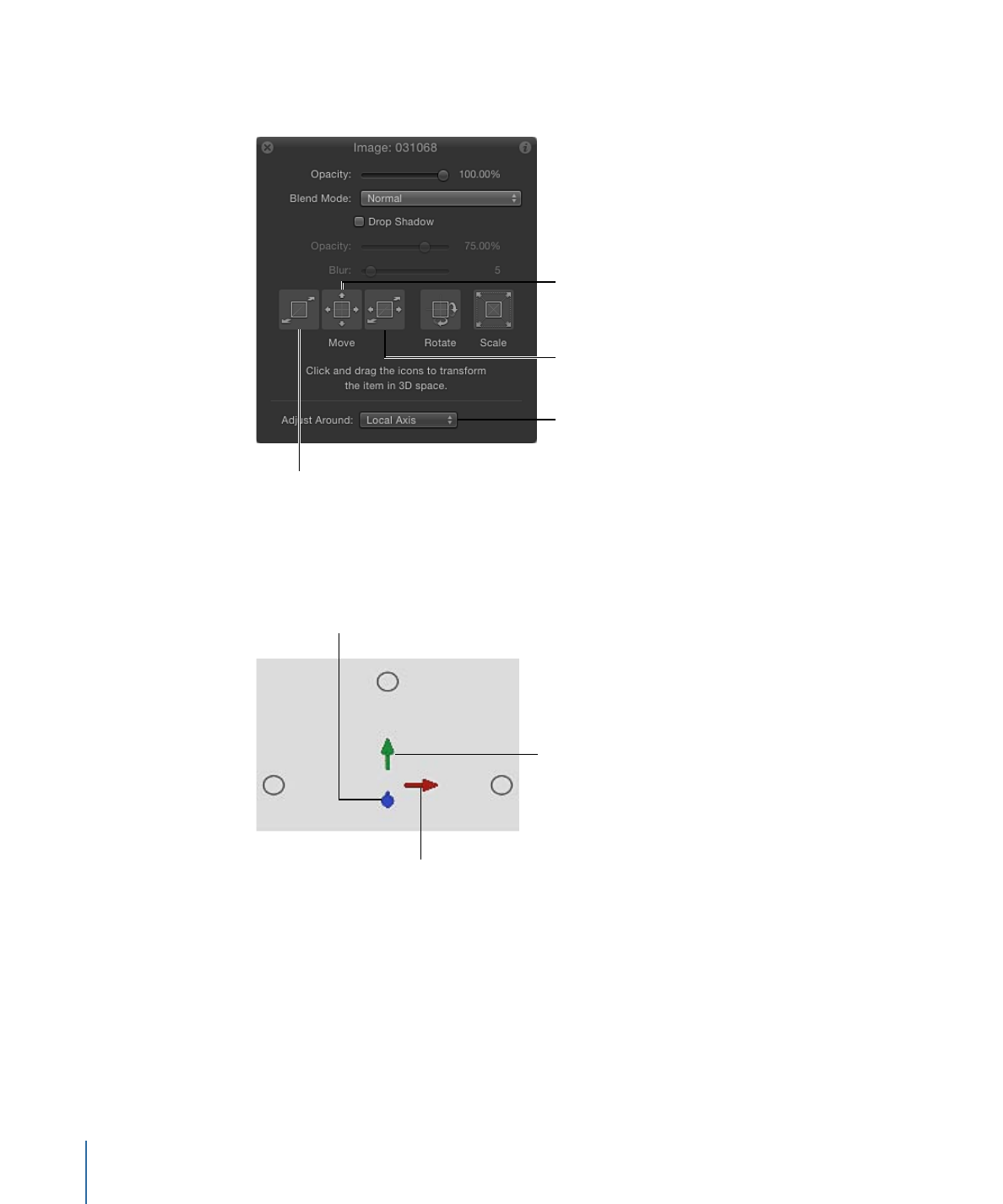
3D 变换屏幕控制
当您选择 3D 变换工具时,“画布”中靠近图像中心的位置会显示三个带有颜色的箭
头。每个箭头对应三个坐标轴中的一个。在默认视图中,Z 轴直接指向您,因此只
有蓝色 Z 箭头的尖端可见。拖移一个箭头会沿一个轴移动图像。
Y-axis drag handle
X-axis drag handle
Z-axis drag handle
若要使用屏幕控制移动对象
1
选择要移动的对象。
2
拖移一个带有颜色的箭头。
1106
第 21 章
3D 合成
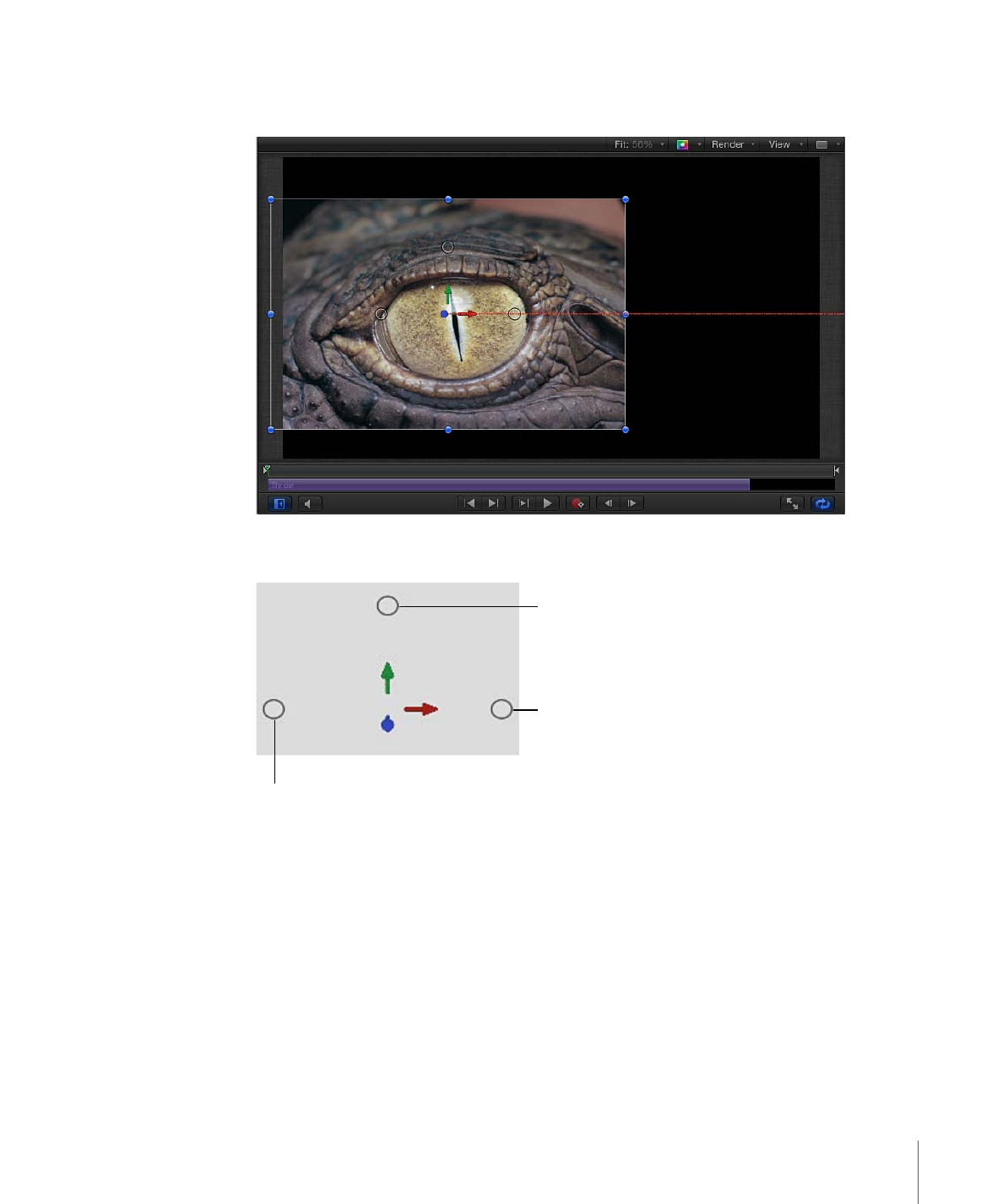
拖移时,活跃的箭头会变为黄色,同时“画布”上方的状态栏会显示对象的当前坐标
以及对象已移动的距离。坐标以 X、Y 和 Z 的形式表示。
三个带有颜色的箭头附近有三个小圆圈。
Z-axis rotation handle
X-axis rotation handle
Y-axis rotation handle
它们是旋转控制柄。将鼠标指针放在一个圆圈上方可调用该轴的旋转环。
若要使用屏幕控制绕单轴旋转对象
1
选择要旋转的对象。
2
将鼠标指针移到旋转轴所对应的旋转控制柄(小圆圈)上。
此时会显示旋转环。
3
拖移此环旋转对象。
1107
第 21 章
3D 合成
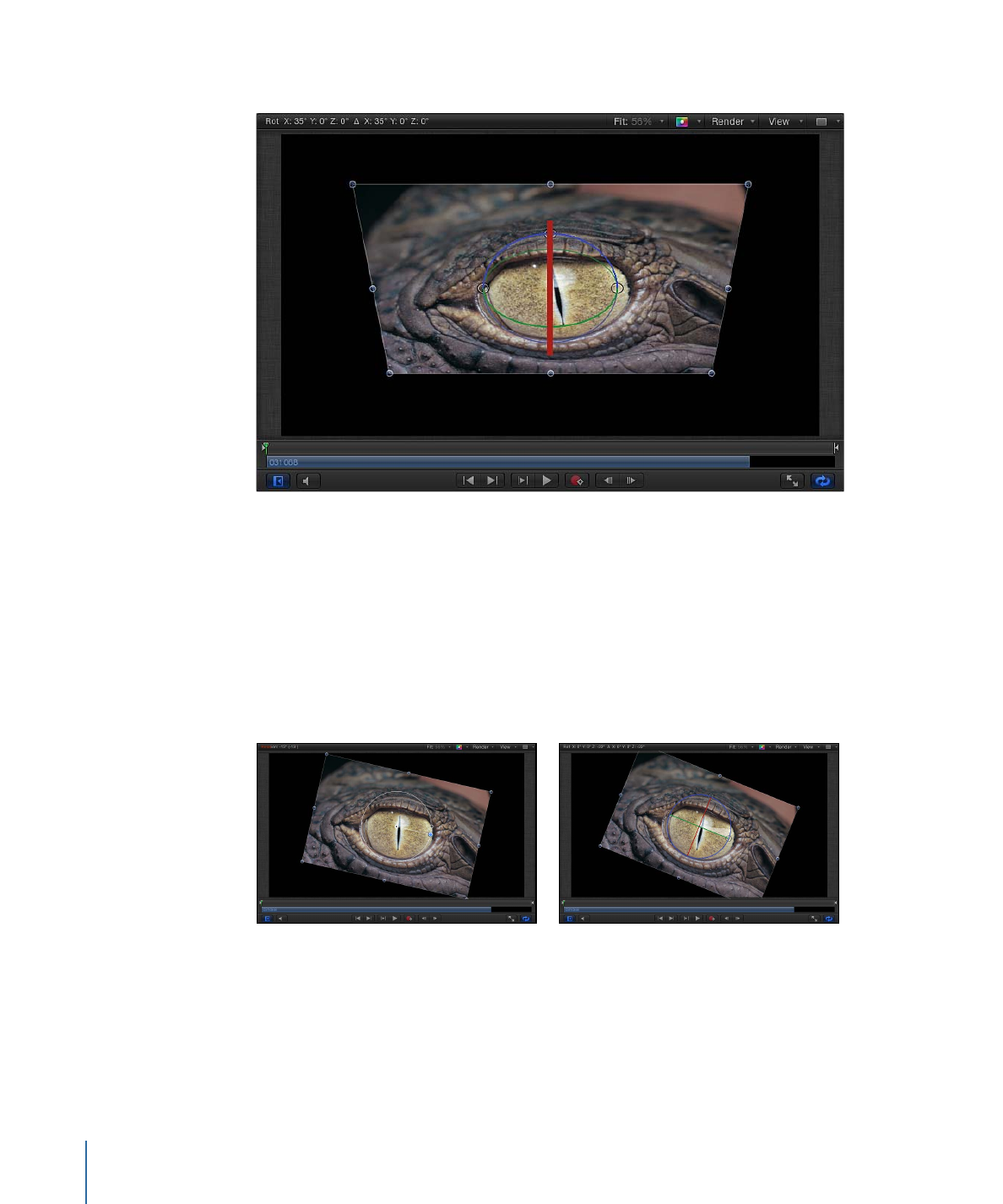
此时会出现一个状态栏,显示当前“旋转”值和对象已旋转量。
若要使用屏幕控制让对象绕所有轴旋转
1
选择要旋转的对象。
2
将鼠标指针放在旋转控制柄上,然后按住 Command 键。
三个旋转环全都会显示出来。
3
继续按住 Command 键,同时在环内拖移以旋转对象。
此时会出现一个状态栏,显示绝对旋转值和旋转增量(更改数值)。
重要事项:
使用 2D“选择/变换”工具只能绕 Z 轴执行旋转。
Rotation using 2D Select/Transform tool
Rotation using 3D Transform tool around Z-axis
1108
第 21 章
3D 合成
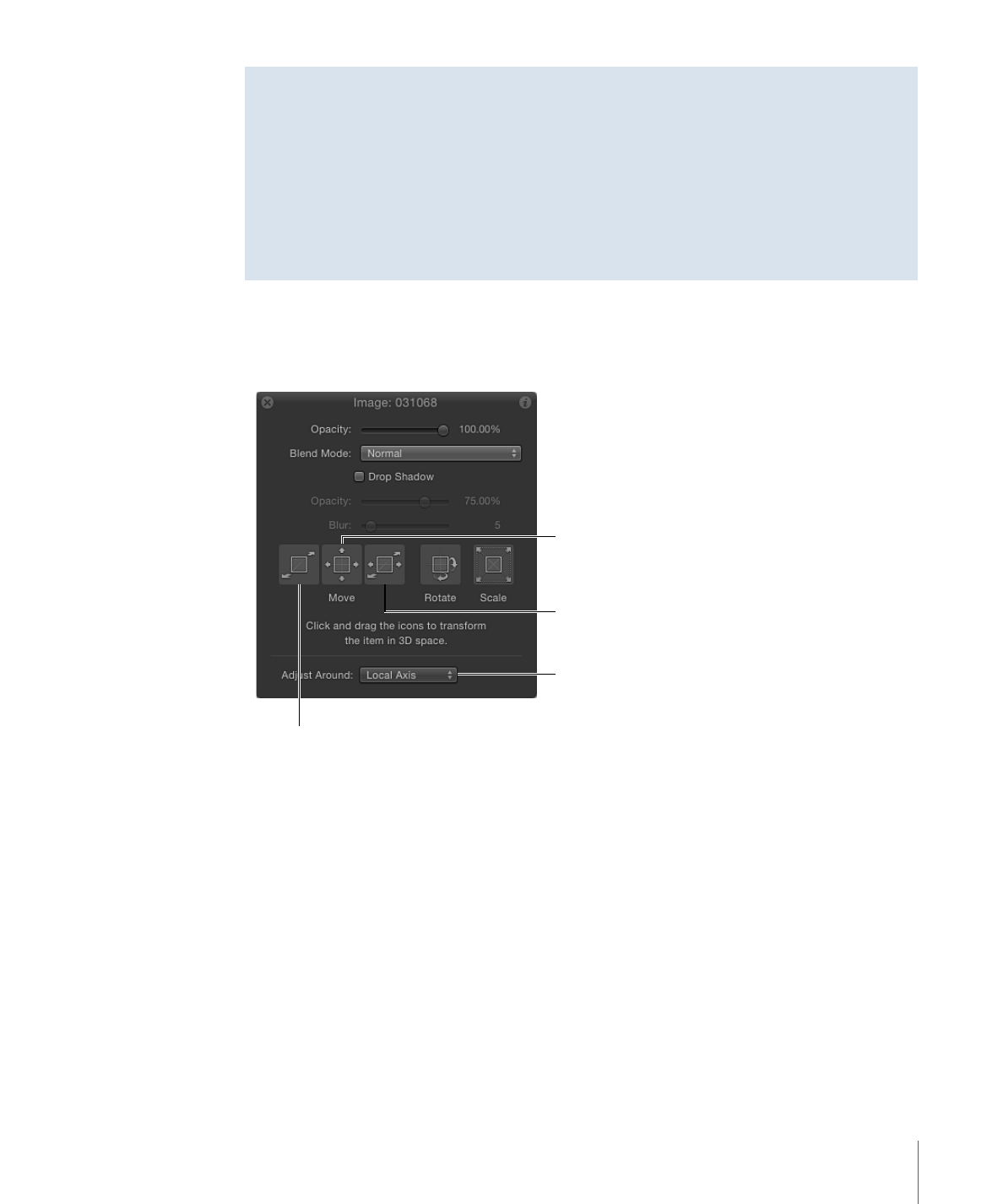
3D 变换屏幕控制显示
它可以显示 3D 变换屏幕控制的子集。
• 按逗号键 (,) 显示轴箭头(但不显示旋转控制柄或缩放控制柄)。
• 按句号键 (.) 键显示旋转控制柄(但不显示轴箭头或缩放控制柄)。
• 按斜杠键 (/) 显示缩放控制柄(但不显示轴箭头或旋转控制柄)。
当您再次按任意一个按键时,显示会切换回默认状态,三个屏幕控制全都可见。